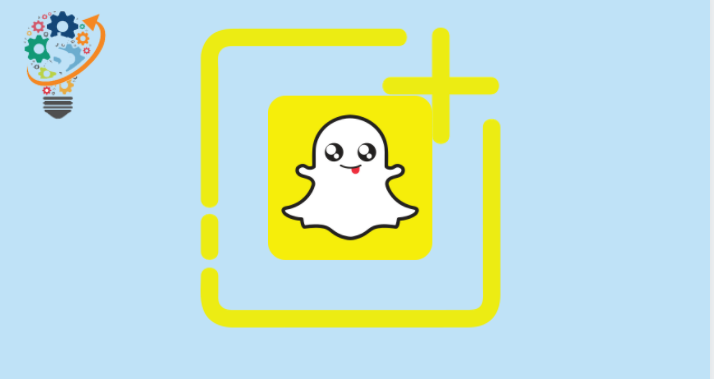הסבר כיצד להסיר מישהו מסנאפצ'ט ללא ידיעתו
Snapchat צבר פופולריות רבה מאז 2012, אז זה עתה יצא לאור. עם עדכונים חדשניים רבים, האפליקציה נותרה אחת מפלטפורמות המדיה החברתית הטובות ביותר. עם העדכונים האלה, יכולות להיות הרבה שאילתות בראש שלך כמו אם אתה יכול להסיר מישהו מסנאפצ'ט בלי שהוא יודע?
אחרי הכל, עם חלוף הזמן, הפרטיות והאבטחה באינטרנט הופכים חיוניים ואנחנו לא רוצים שום סוג של הפרת מידע בכל רגע. לפעמים הסרת משתמשים מסוימים מהחשבון שלך יכולה לספק שקט נפשי. אבל האם ניתן לעשות זאת מבלי שהאדם השני ידע על כך?
יש מקרים שבהם אנחנו לא רוצים להתמודד יותר עם כמה אנשים. למרבה המזל, עם Snapchat, יש לך אפשרות לחסום או להסיר אותם מרשימת החברים שלך בסנאפצ'ט. אז במקרה שאתה רוצה לעשות את זה, אל תלחץ כי אתה תוכל לעשות את זה והם לא יידעו הרבה על זה.
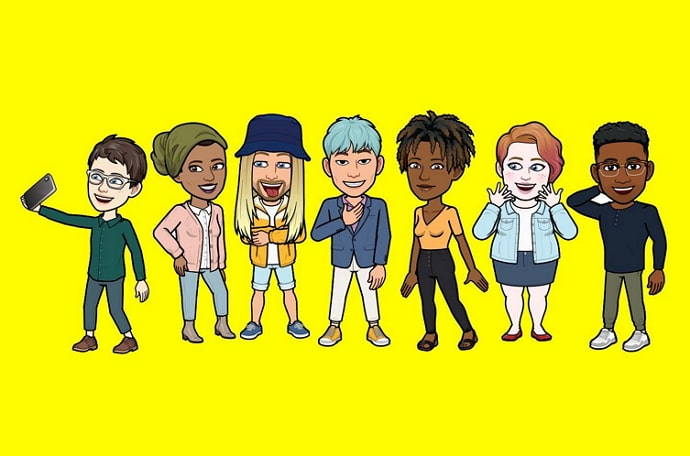
בפוסט זה, נדון כיצד תוכל להסיר או לחסום כל משתמש אחר אם תרצה. אז בוא נסתכל על כל השלבים שאתה צריך לנקוט כדי להסיר מישהו מרשימת הסנאפצ'ט שלך תוך כדי לוודא שהוא לא יודע על זה!
כיצד להסיר מישהו מסנאפצ'ט מבלי שהוא יודע
כאשר תסיר משתמשים מרשימת החברים שנוספה באמצעות Snapchat, הם לא יוכלו לראות אף אחד מהסיפורים הפרטיים והקסם. עם זאת, ייתכן שהם עדיין יוכלו לראות את כל התוכן שהגדרת כציבורי. כמו כן, אם תאפשר את הגדרות הפרטיות, הם עדיין יכולים לשלוח לך צילומי מסך או להתחיל שיחה גם כן.
להלן הצעדים שעליך לנקוט כדי להסיר משתמשים אחרים מסנאפצ'ט שהם לא ידעו עליהם!
- פתח את Snapchat ולאחר מכן עבור אל סמל הפרופיל.
- כעת לחץ על אפשרות החברים שלי.
- מצא את החבר שברצונך להסיר.
- פשוט הקש עליו והחזק אותו לכמה שניות על שם המשתמש.
- לחץ על עוד ובחר הסר חבר.
- תראה תיבת דו-שיח נוספת שתבקש אישור אם אתה צריך להסיר את האדם הזה מהרשימה שלך, פשוט לחץ על הסר.
כעת המשתמש לא יתחבר מחשבון Snapchat שלך ולא תישלח הודעה לאותו משתמש.
דרך חלופית להסיר מישהו מסנאפצ'ט מבלי שהם ידעו
דרך נוספת להסיר משתמש Snapchat אחר היא דרך קטע הצ'אט שלך.
- פתח את אפליקציית Snapchat.
- החלק מהצד השמאלי של המסך ימינה.
- לחץ על שם המשתמש של האדם שברצונך להסיר.
- עבור אל ממשק הצ'אט ולאחר מכן הקש על סמל הפרופיל.
- לחץ על סמל שלוש הנקודות המסודר אופקית.
- כעת לחץ על אפשרות הסר חבר.
זה יציג לך תיבת דו-שיח לאישור, ואם אתה צריך להסיר את המשתמש, פשוט לחץ על הסר וסיים!
בולט:
זכור שכאשר אתה מסיר, חוסם או משתיק את חברך, לא תוכל לראות אותם במסך Discover.